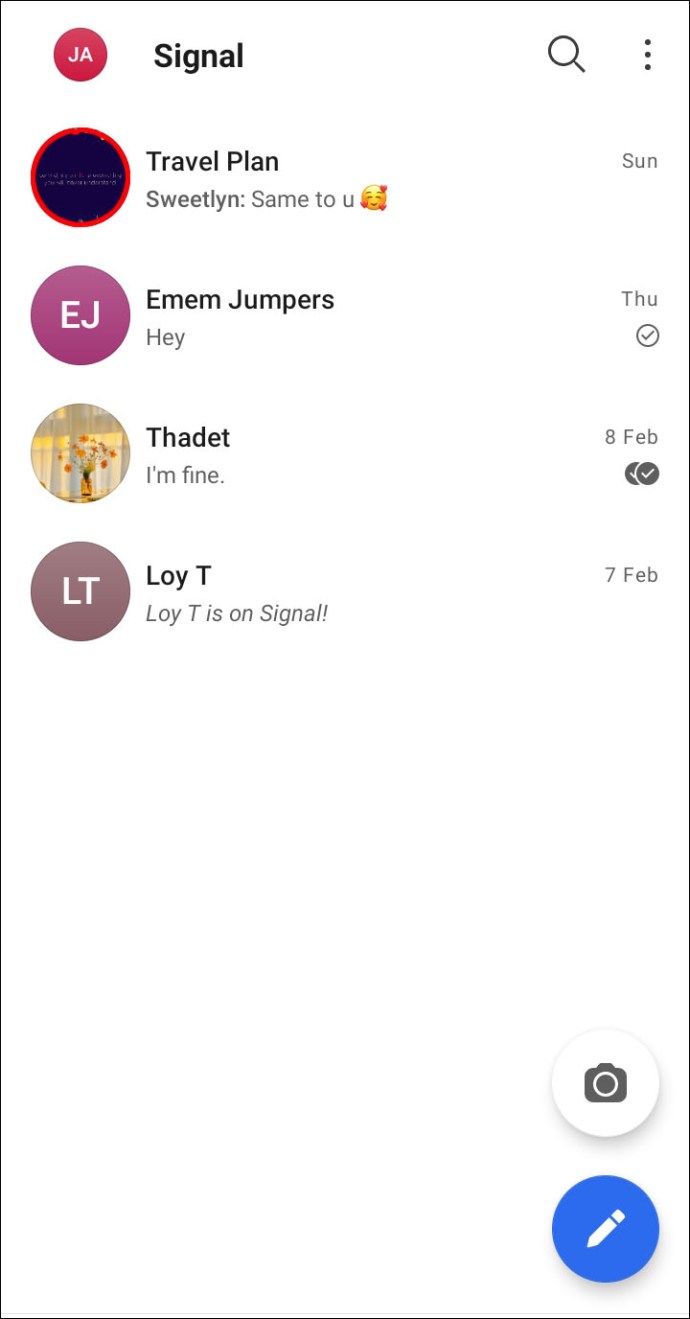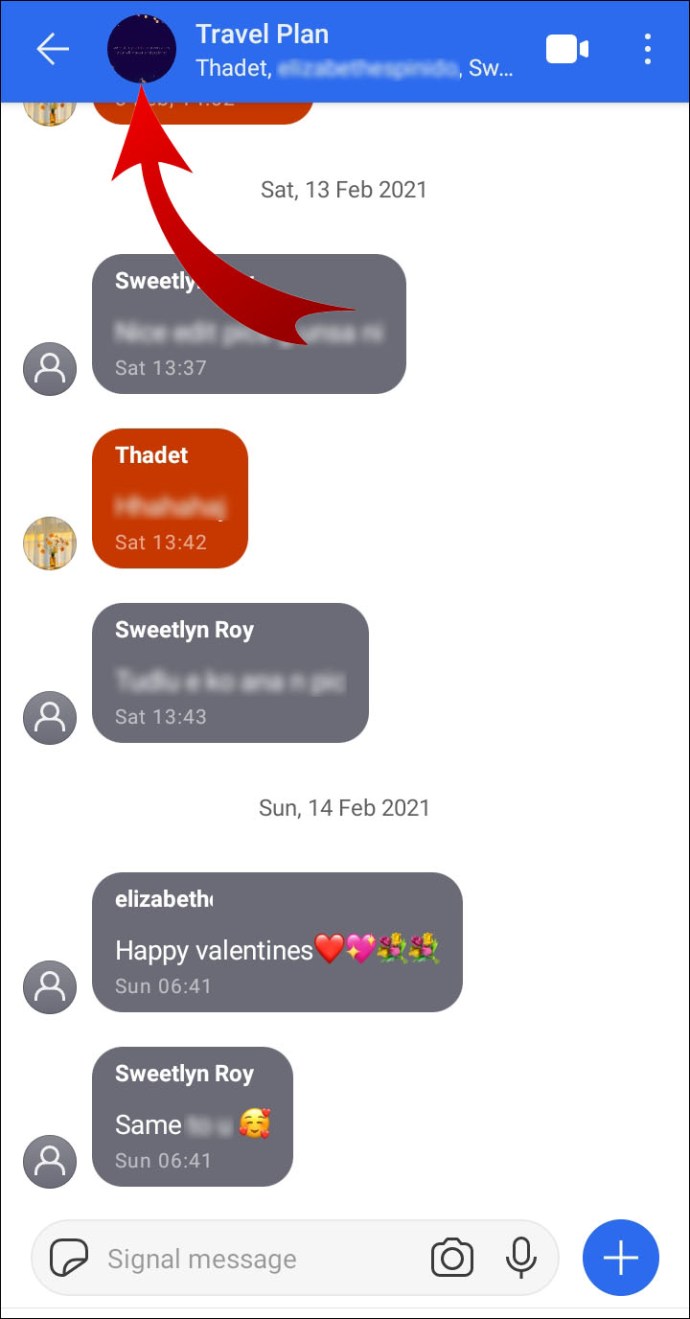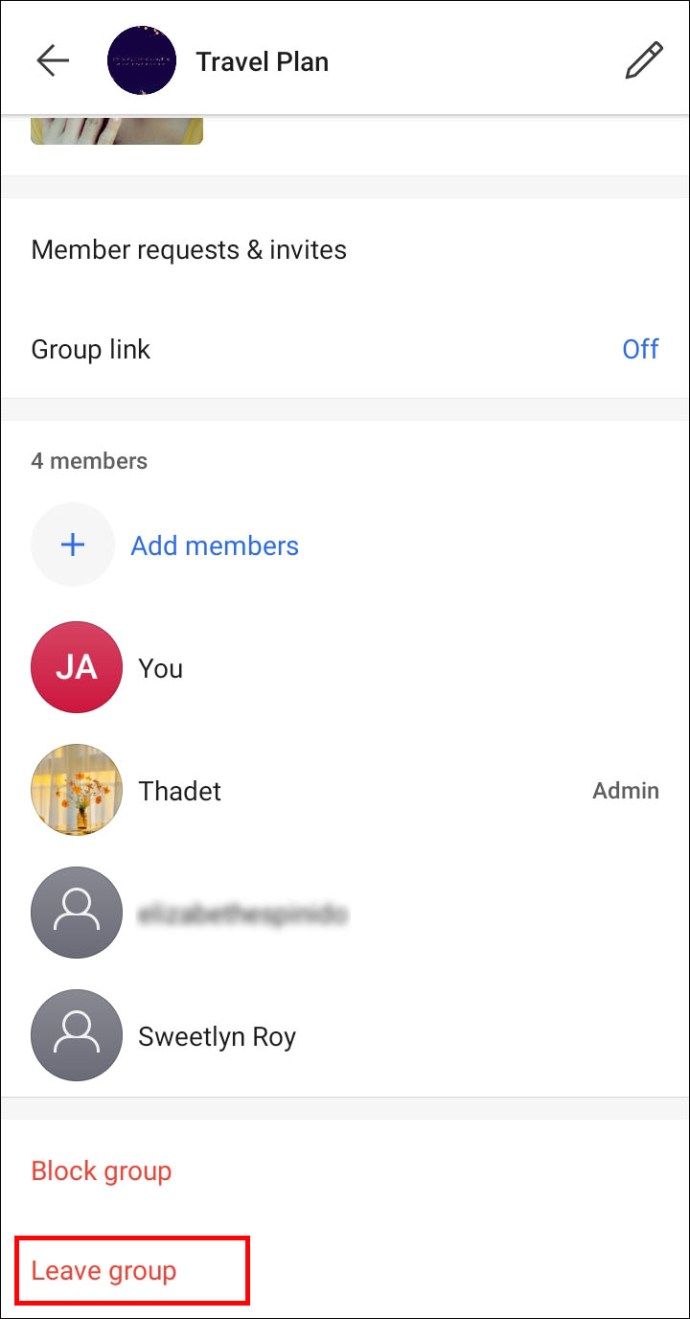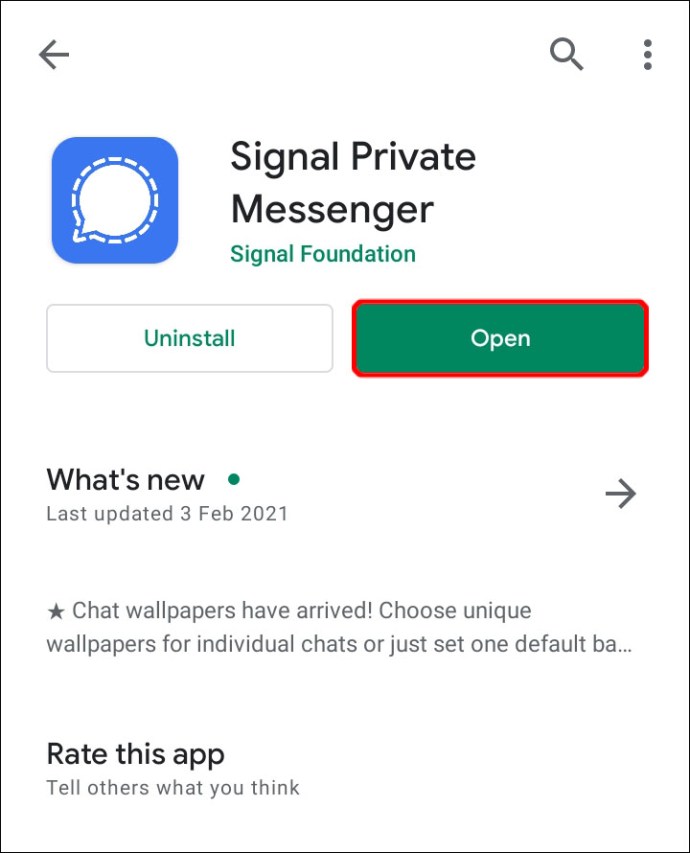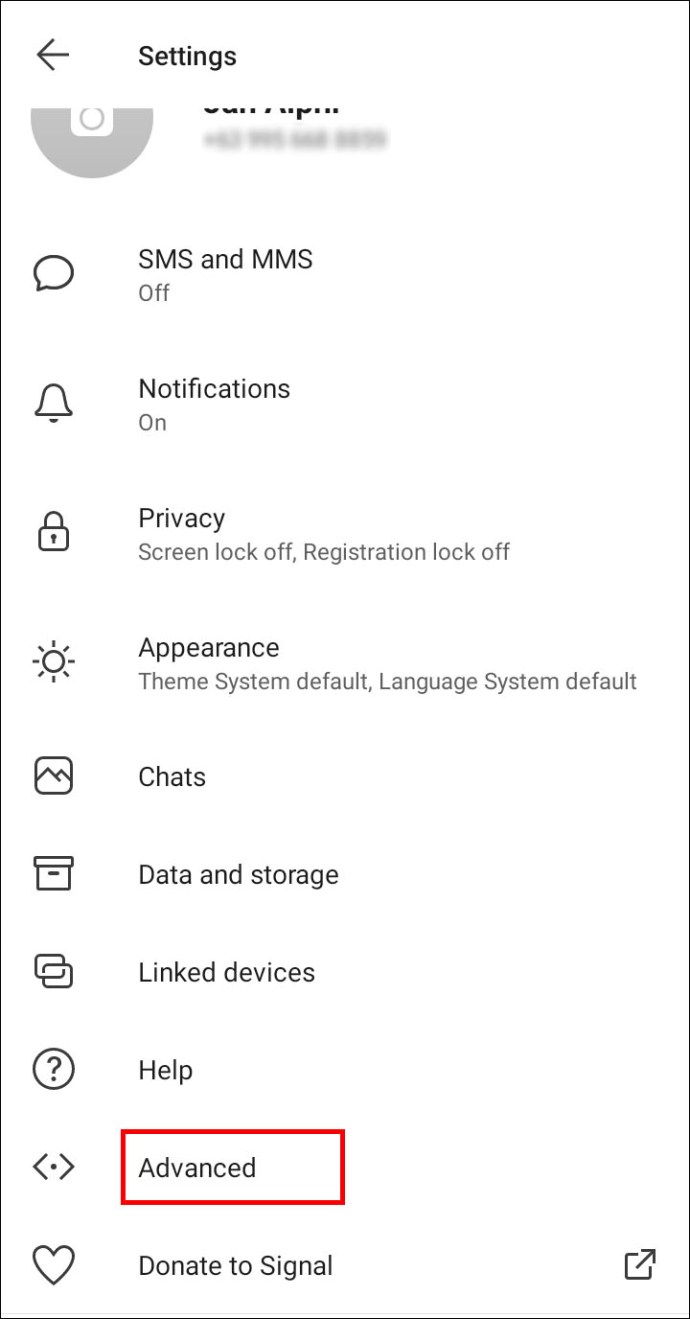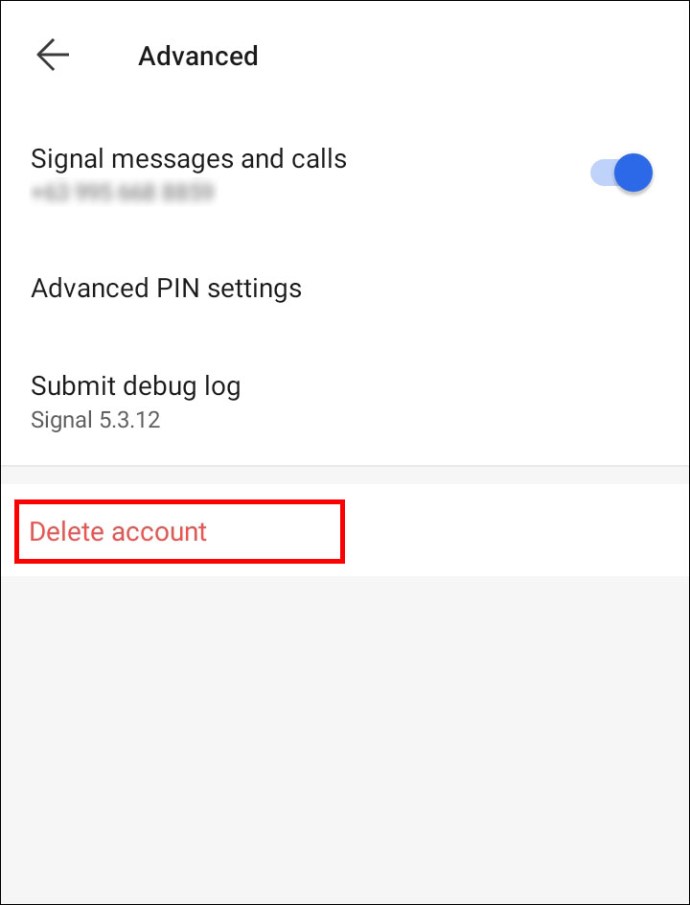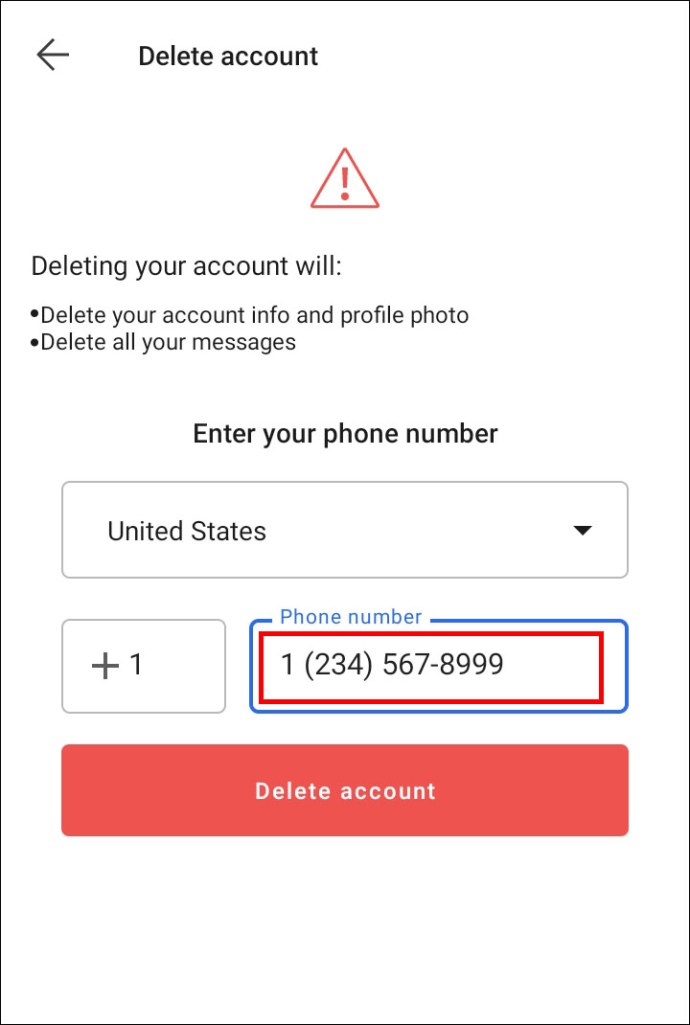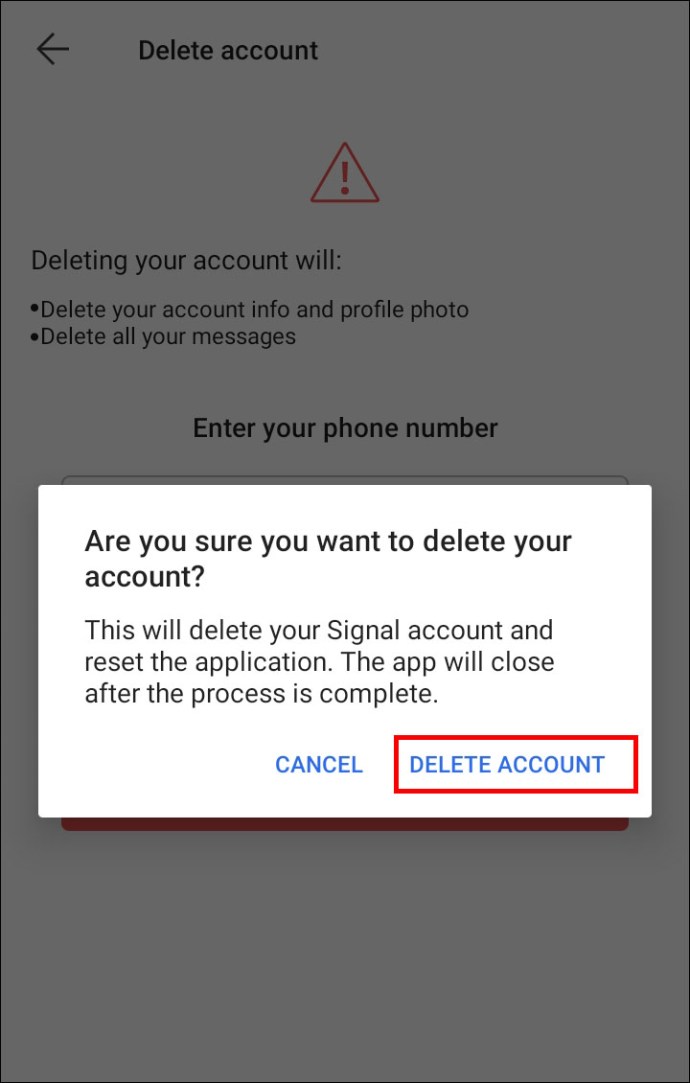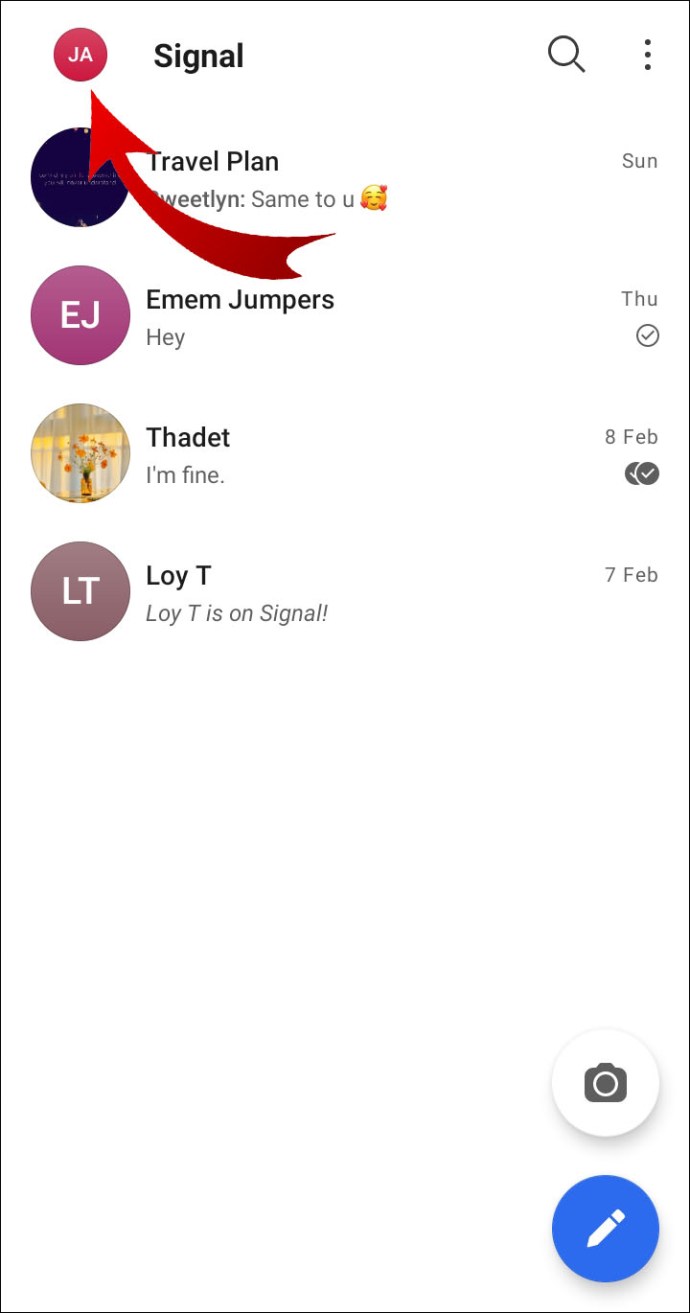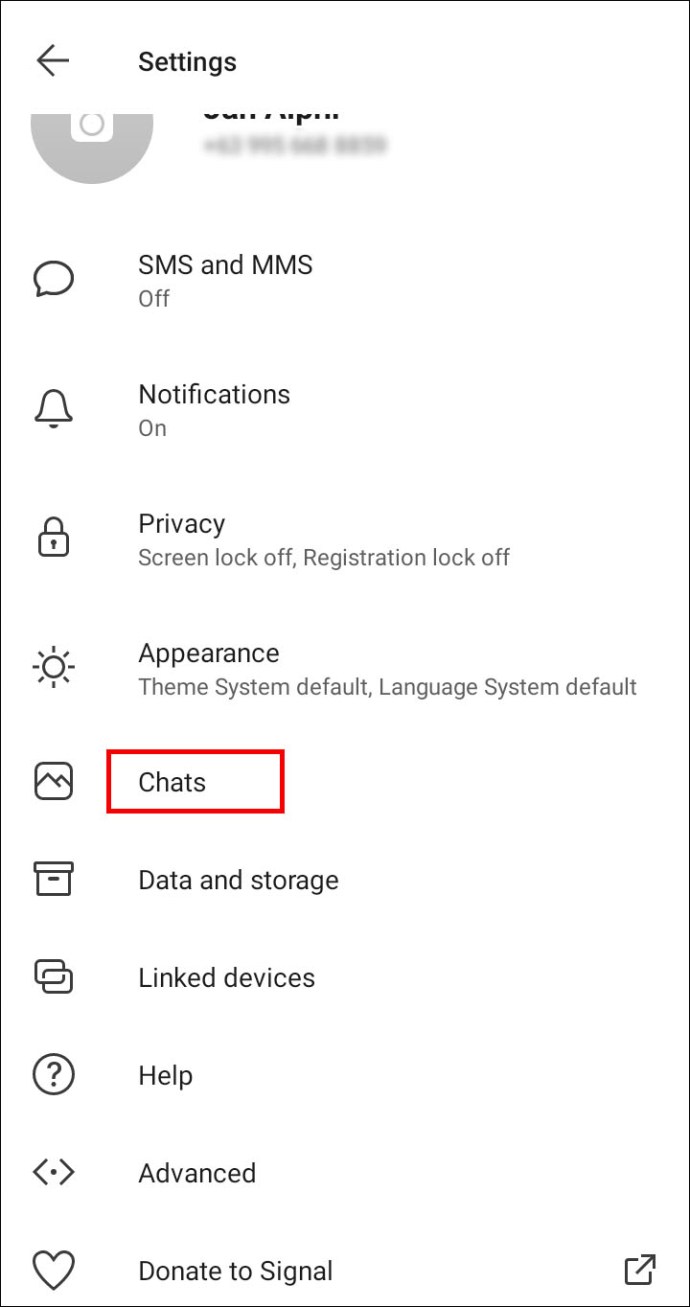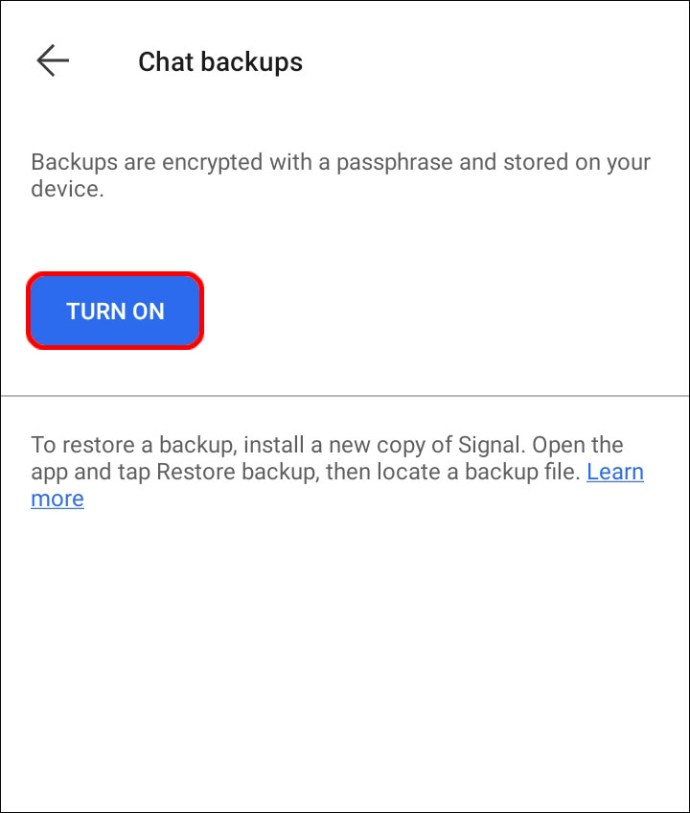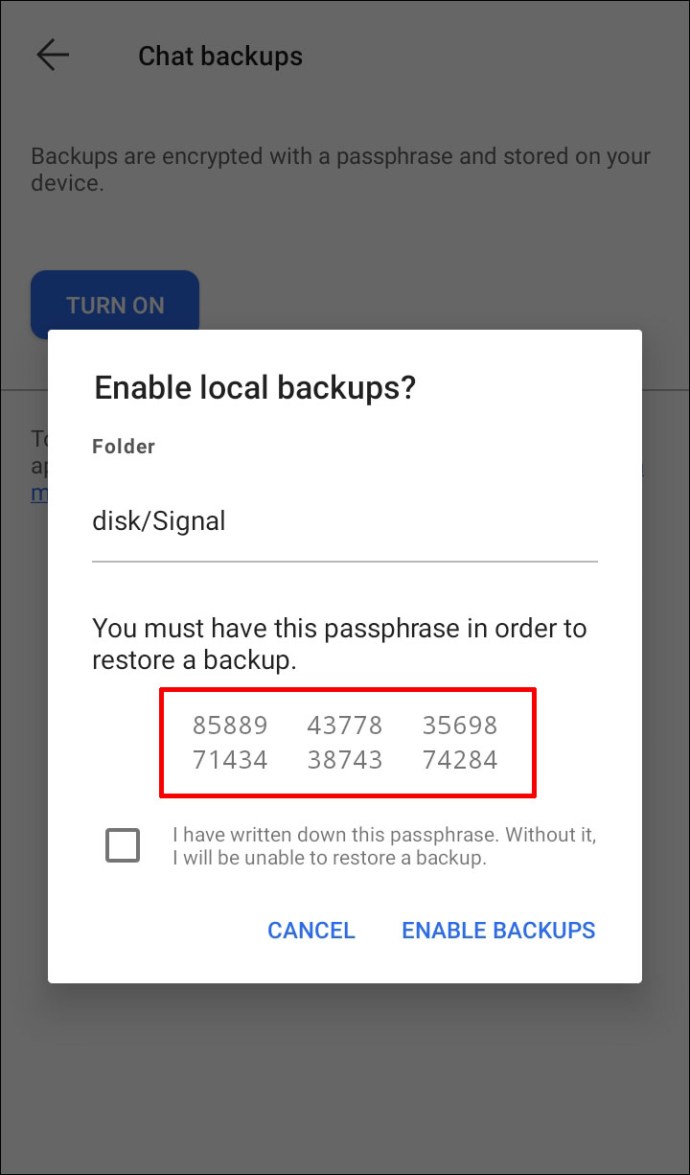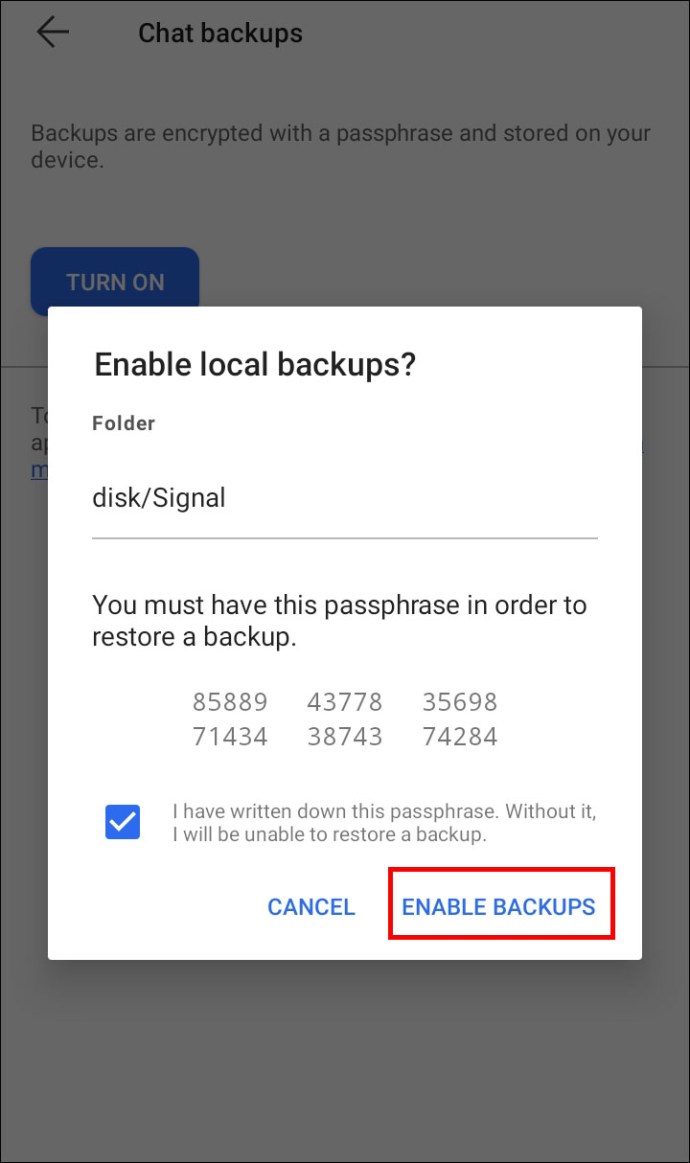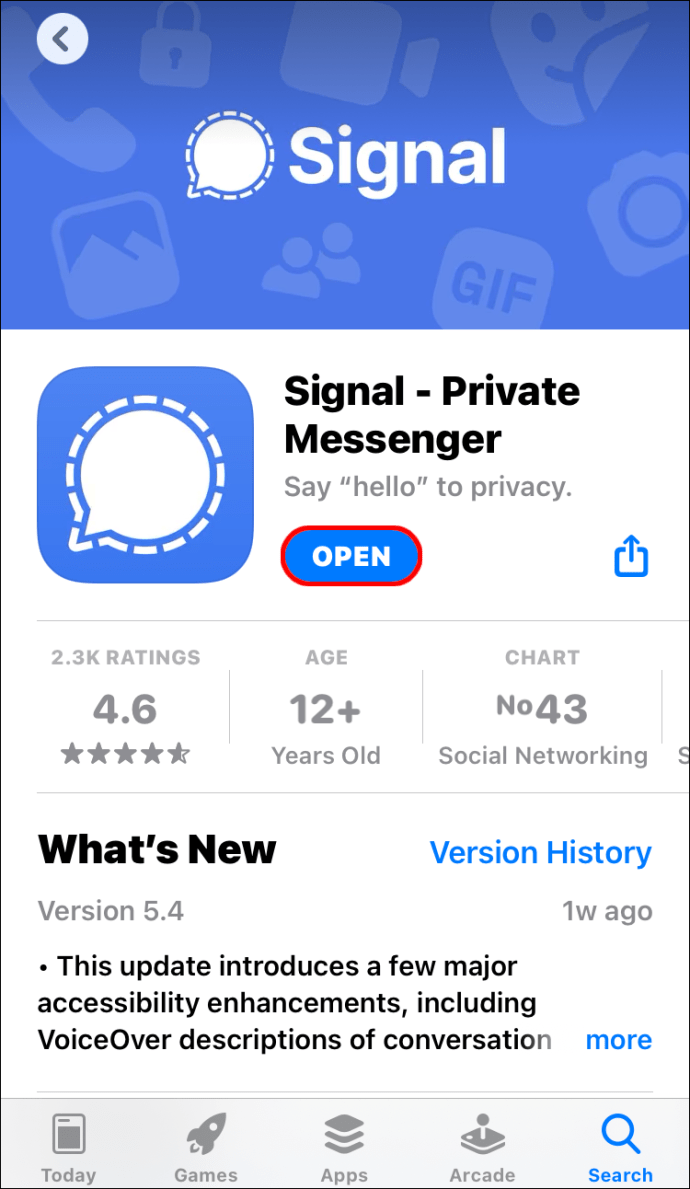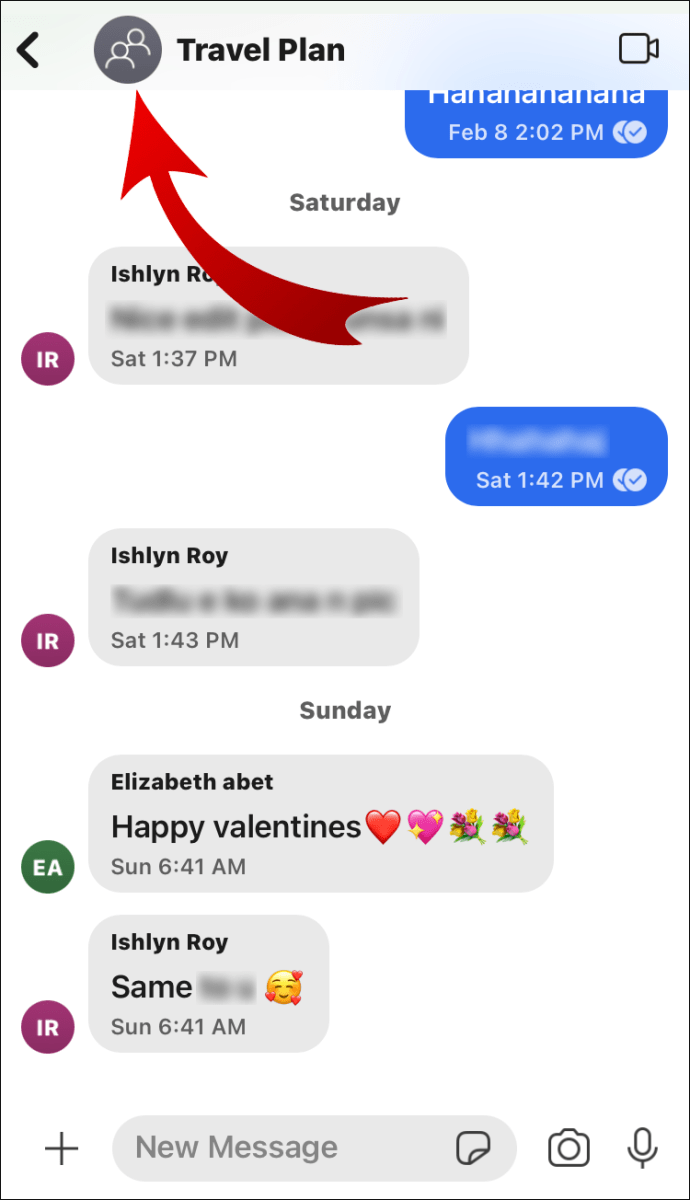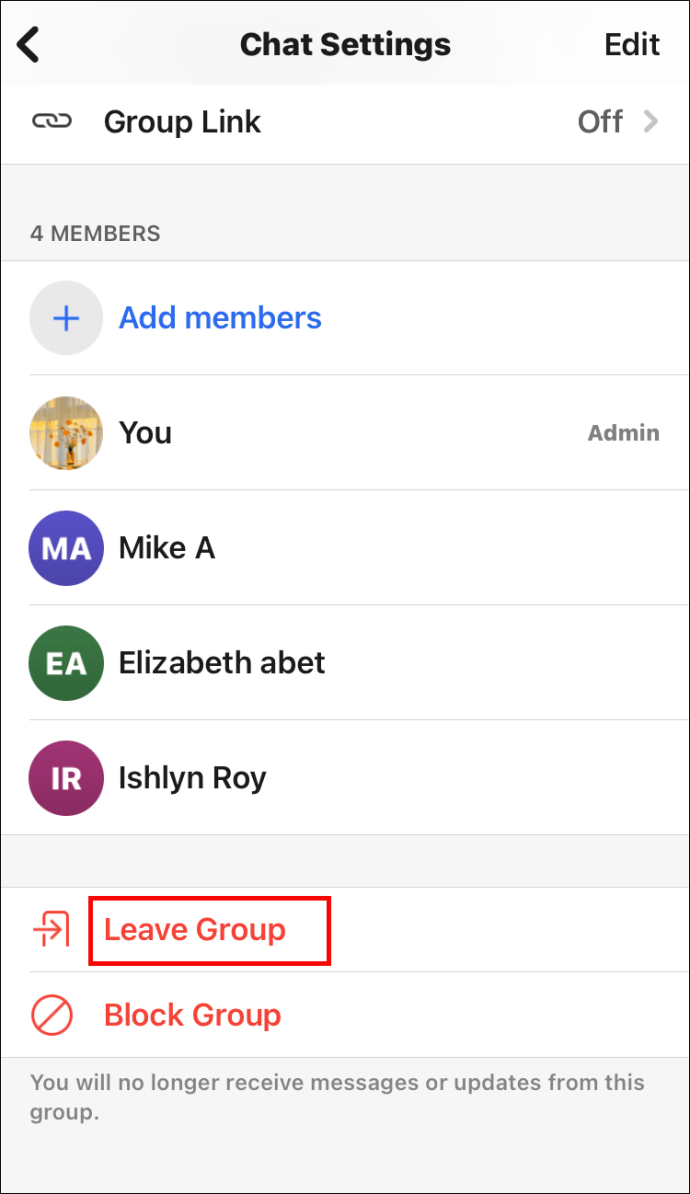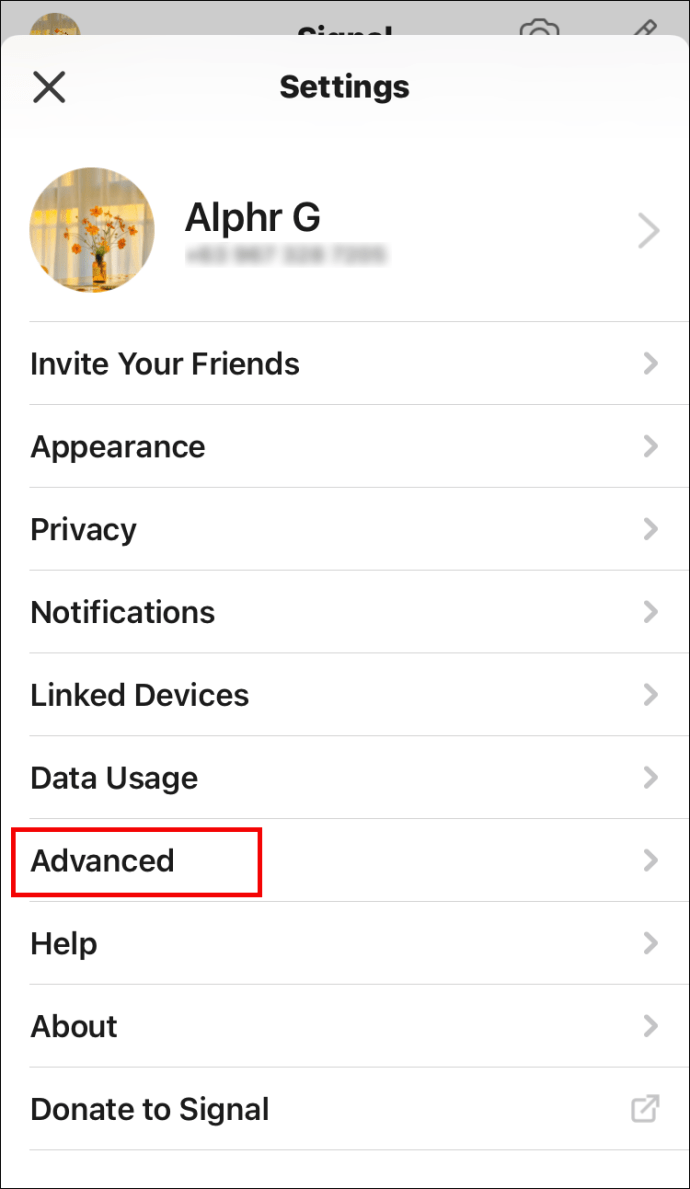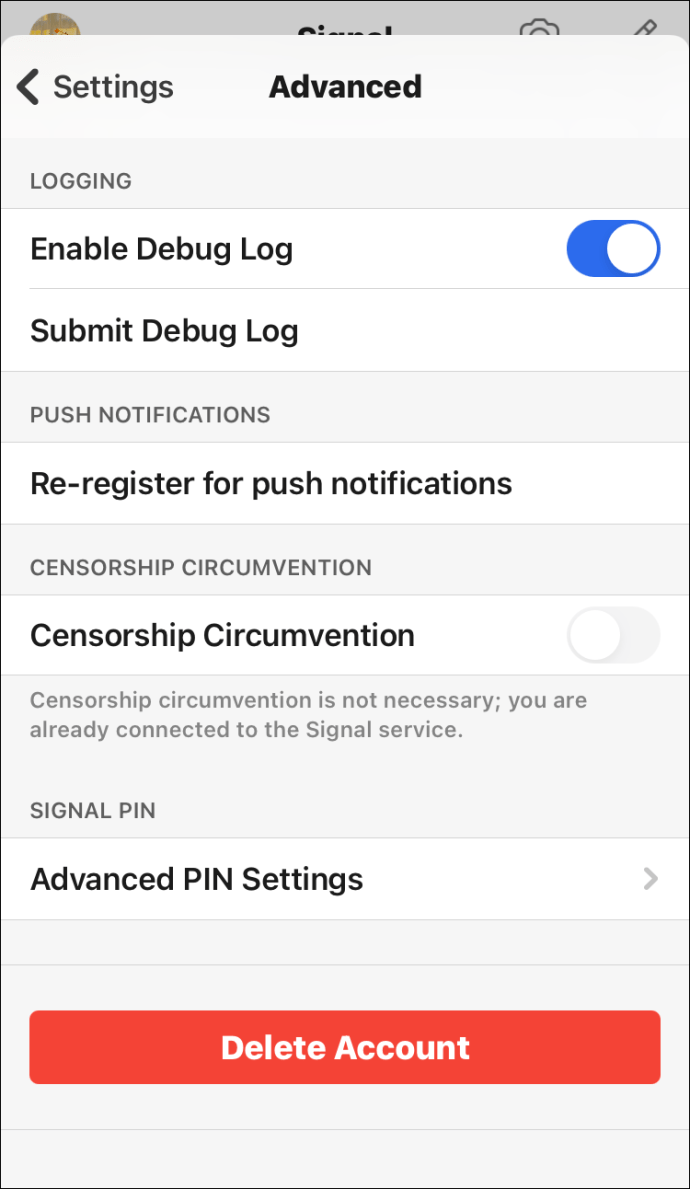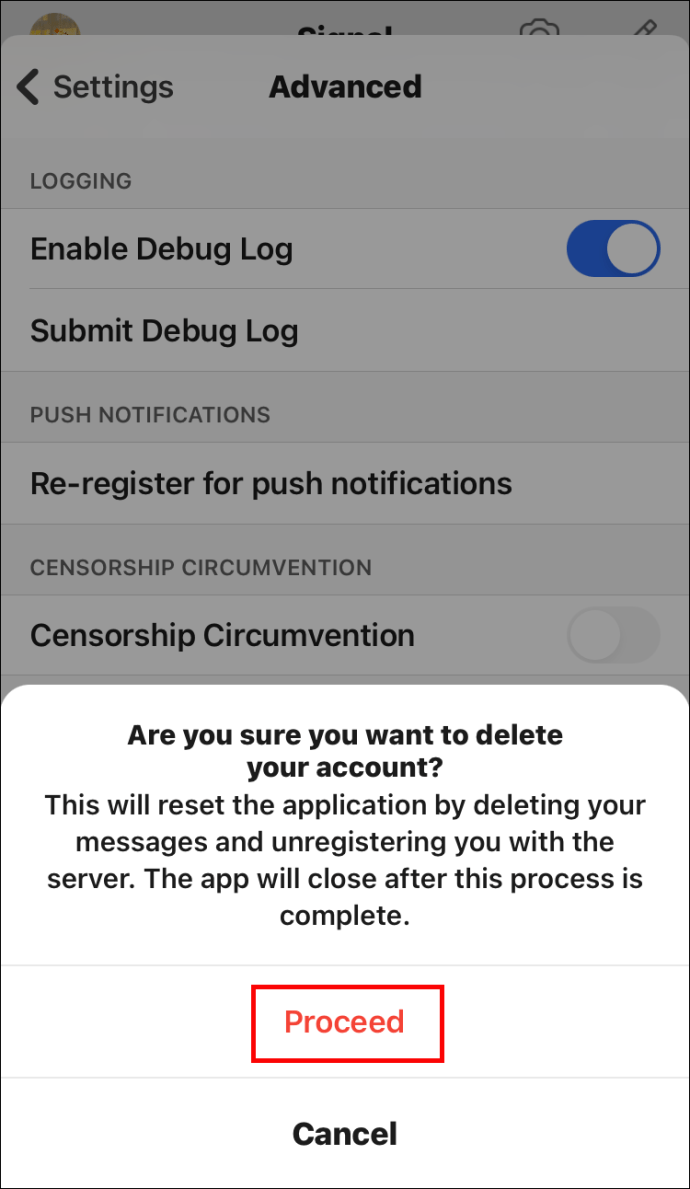Mendaftar ke layanan pesan baru Signal relatif sederhana. Yang perlu Anda lakukan adalah mengunduh aplikasi di perangkat Anda, mendaftar, dan ikuti langkah-langkah untuk menyelesaikan prosesnya.

Tetapi jika Anda mengganti perangkat, apakah mungkin untuk menambahkan yang baru dan masih menggunakan Signal? Dalam artikel ini, kami akan menjawab pertanyaan itu dan membahas banyak masalah lain yang terkait dengan aplikasi yang semakin populer ini.
Cara Menambahkan Perangkat Baru di Signal
Jika Anda pernah menginstal Signal di satu perangkat sebelumnya dan sekarang ingin menggunakannya di perangkat lain, jangan panik. Anda tidak perlu mengikuti proses yang rumit untuk melakukannya. Namun, langkah-langkahnya akan bervariasi tergantung pada sistem operasi perangkat Anda. Selain itu, apakah Anda telah mengubah nomor telepon Anda juga akan memengaruhi langkah-langkahnya.
Menambahkan Perangkat Android Baru Dengan Nomor Telepon Baru
Jika Anda baru saja membeli perangkat Android baru dan memiliki nomor telepon baru, menambahkan Signal tidak akan sulit sama sekali. Tetapi pertama-tama, Anda harus keluar dari grup menggunakan perangkat lama:
- Ambil ponsel lama dan buka satu obrolan grup.
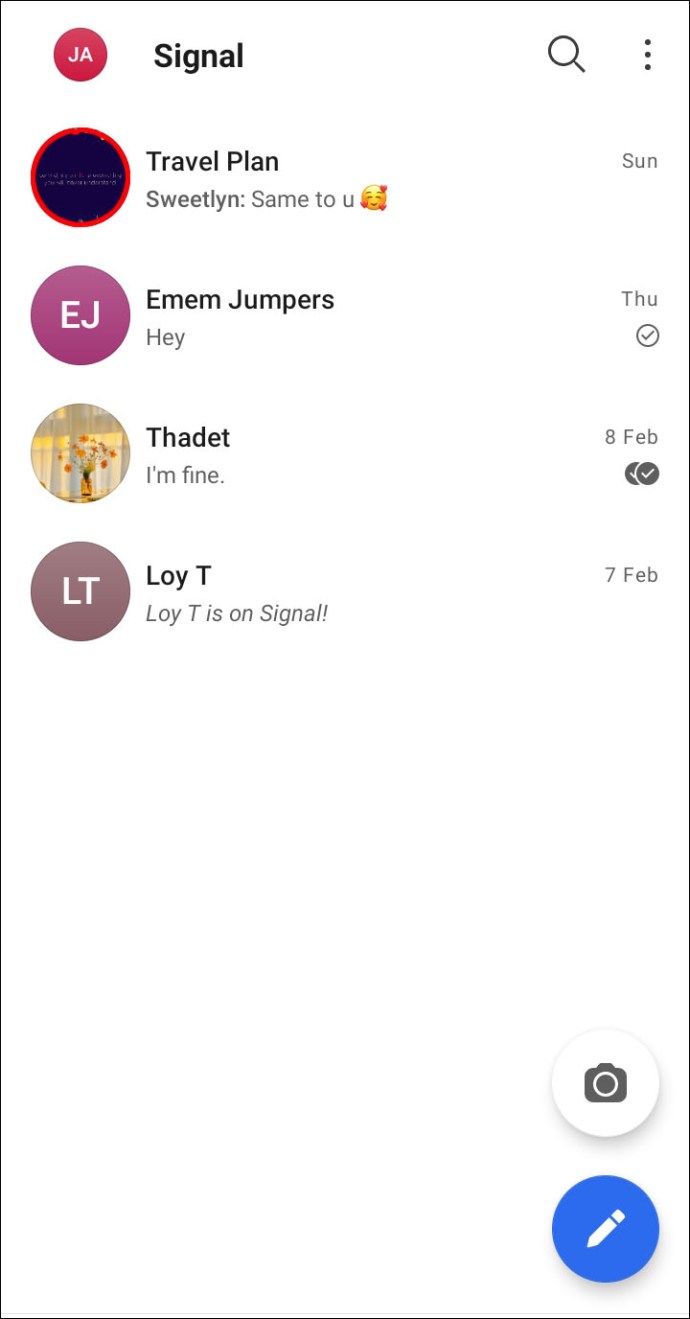
- Ketuk foto profil.
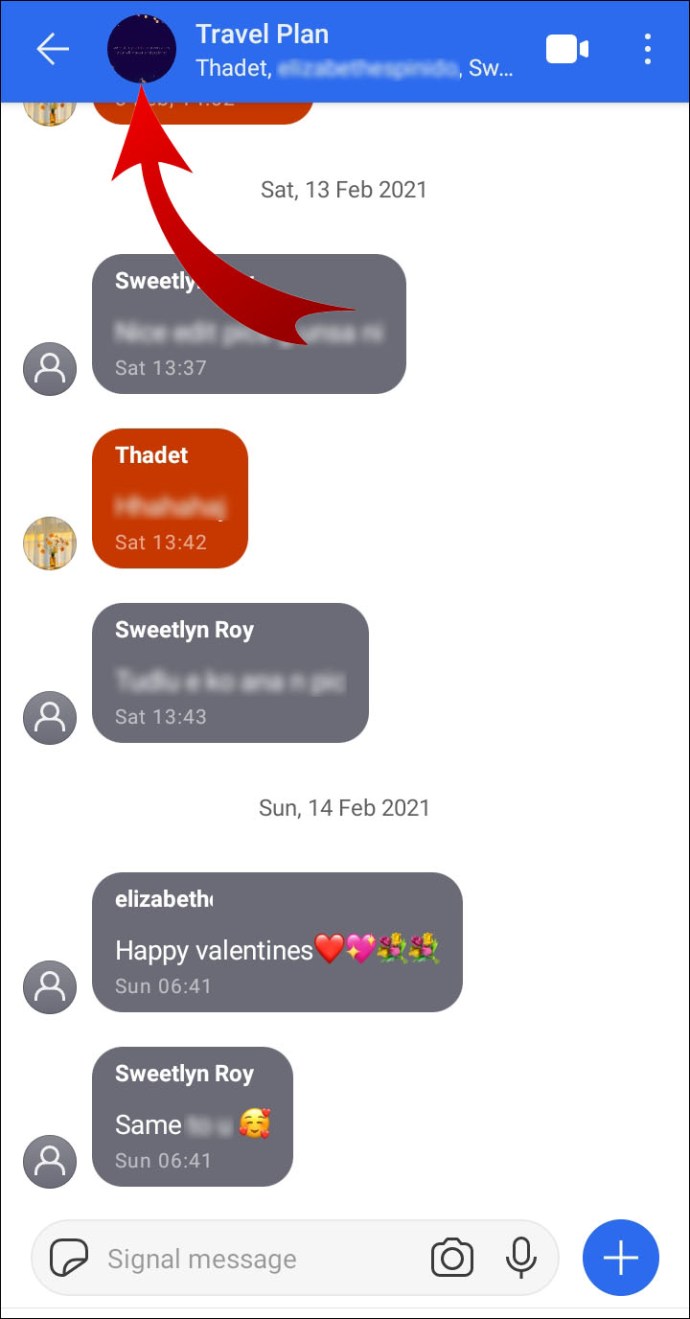
- Gulir ke bawah ke "Keluar dari Grup".
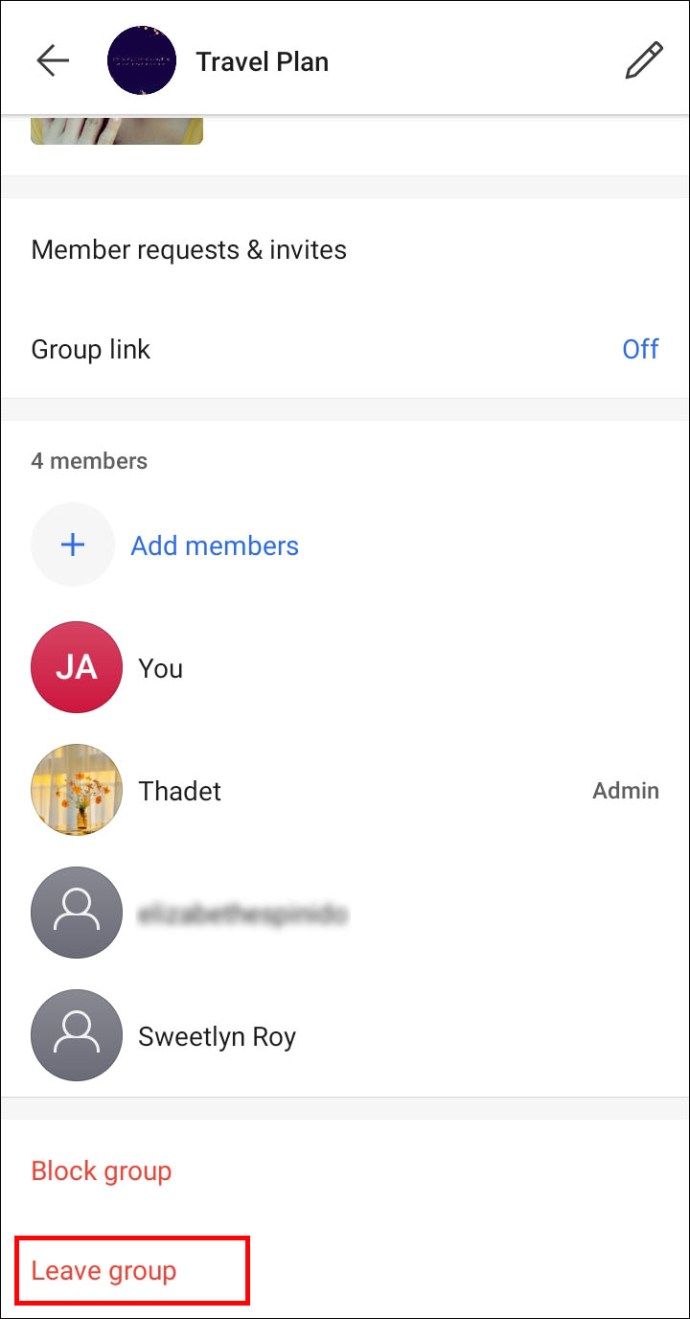
- Ulangi langkah tersebut untuk semua kelompok.
Sebelum melakukan ini, pastikan untuk memberi tahu teman Anda alasan keluar dari grup. Anda akan dapat berkomunikasi lagi setelah Anda menginstal Signal di perangkat baru Anda.
Setelah langkah ini, Anda harus membatalkan pendaftaran. Ini akan memastikan Anda tidak melewatkan pesan apa pun yang mungkin dikirim teman Anda saat Anda memasang Signal:
- Luncurkan Signal di ponsel lama Anda.
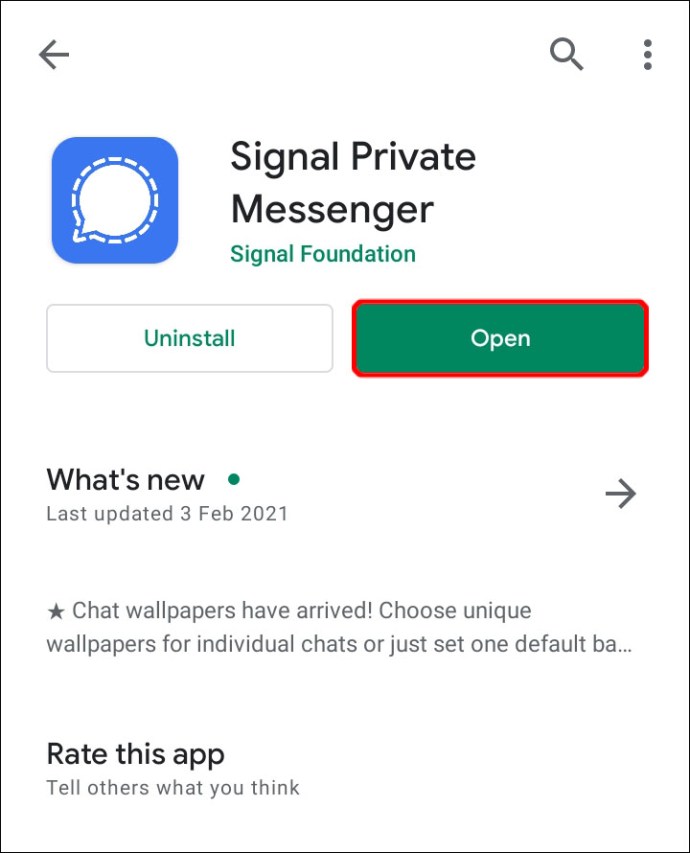
- Klik pada gambar profil dan pergi ke "Lanjutan."
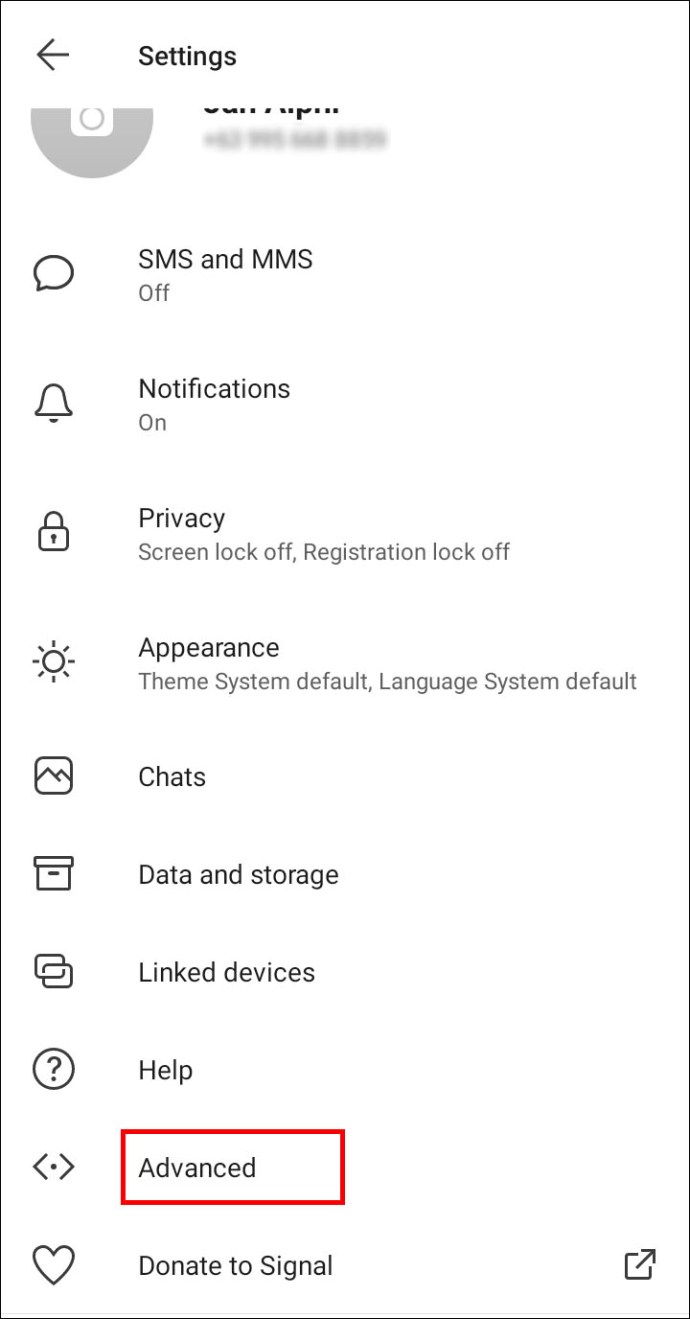
- Pilih "Hapus akun."
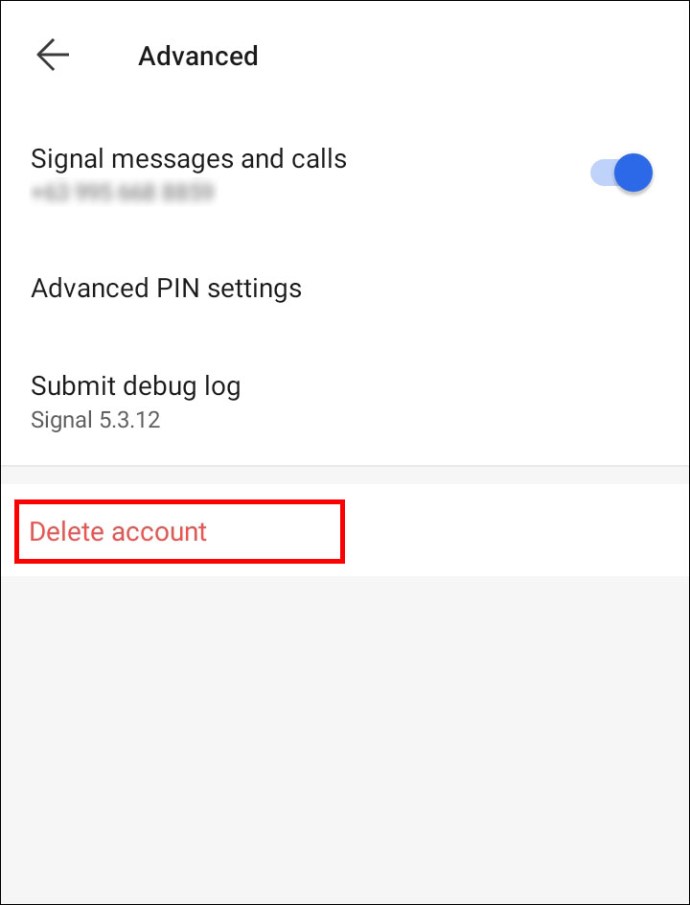
- Masukkan nomor Anda jika diminta.
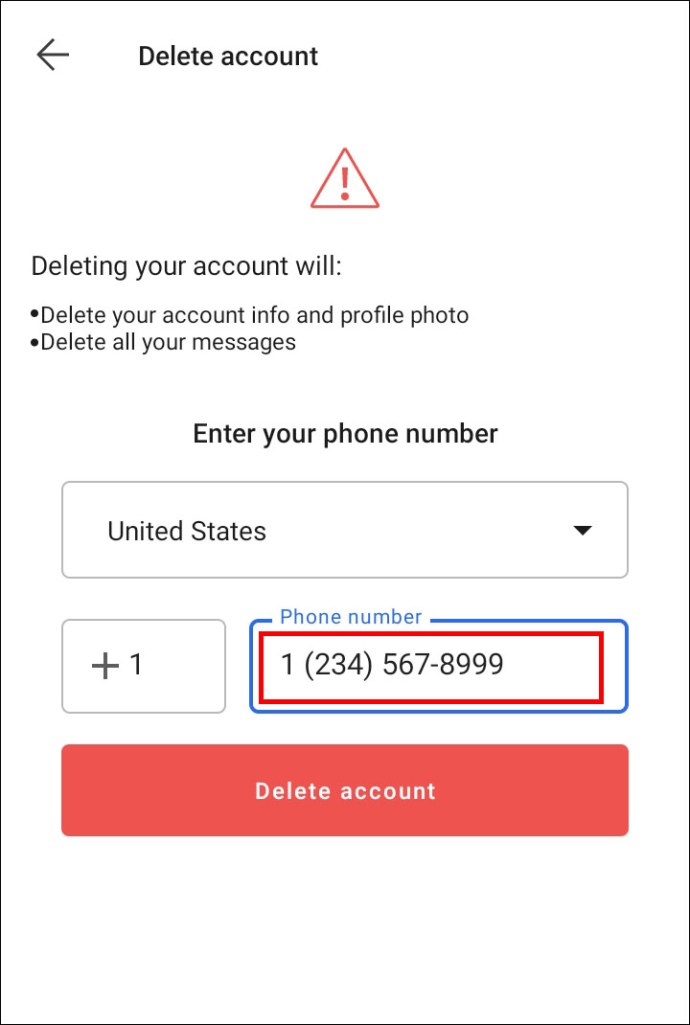
- Klik "Hapus Akun" dan konfirmasi.
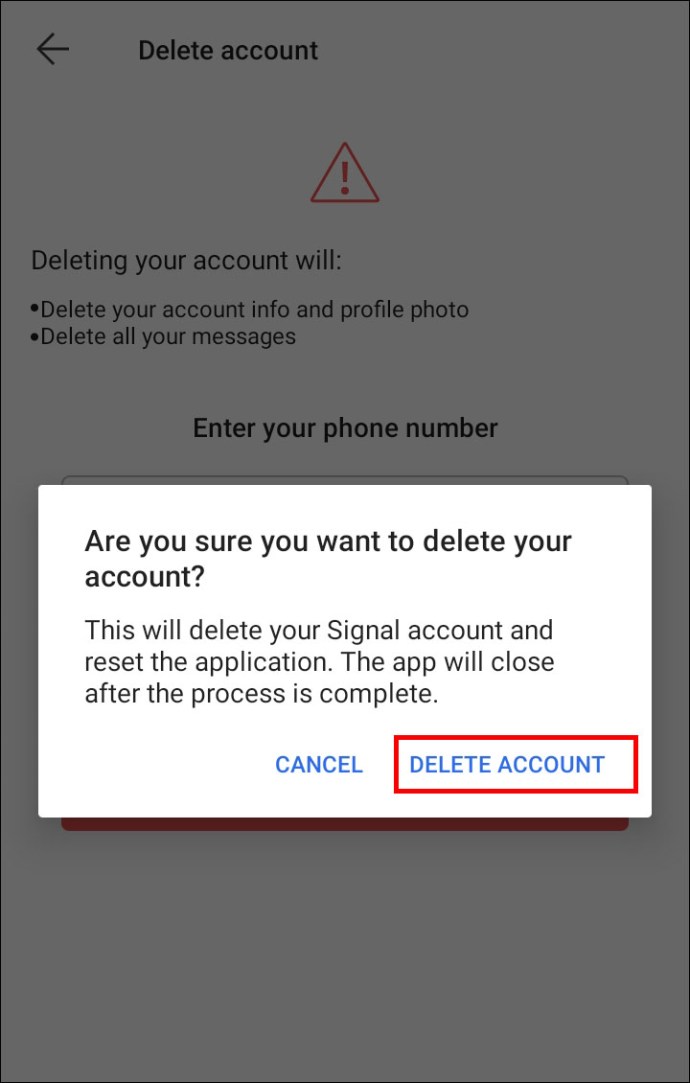
Setelah Anda selesai melakukan ini, saatnya untuk menginstal Signal di perangkat Android baru Anda:
- Unduh aplikasi Signal dari Google Play.
- Ikuti langkah-langkah instalasi.
- Ketik nomor telepon baru untuk mendaftar.
- Jangkau kontak Anda dan minta mereka untuk menambahkan Anda ke grup yang Anda tinggalkan.
Menambahkan Perangkat Android Baru Dengan Nomor Telepon yang Sama
Jika Anda baru saja meningkatkan ke perangkat Android yang lebih baru tetapi masih memiliki nomor telepon yang sama, hal pertama yang perlu Anda lakukan adalah mencadangkan semua media dan pesan:
- Luncurkan Signal di ponsel lama dan ketuk gambar profil.
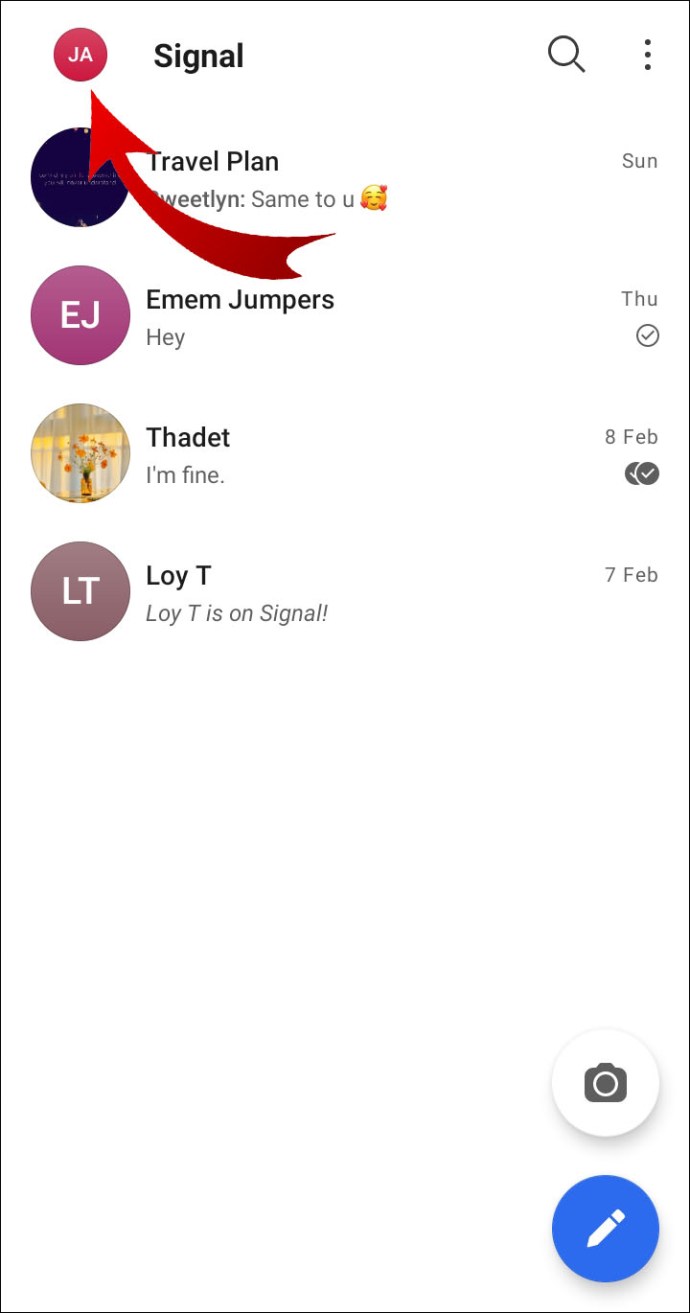
- Buka "Pengaturan," lalu gulir ke "Obrolan dan Media."
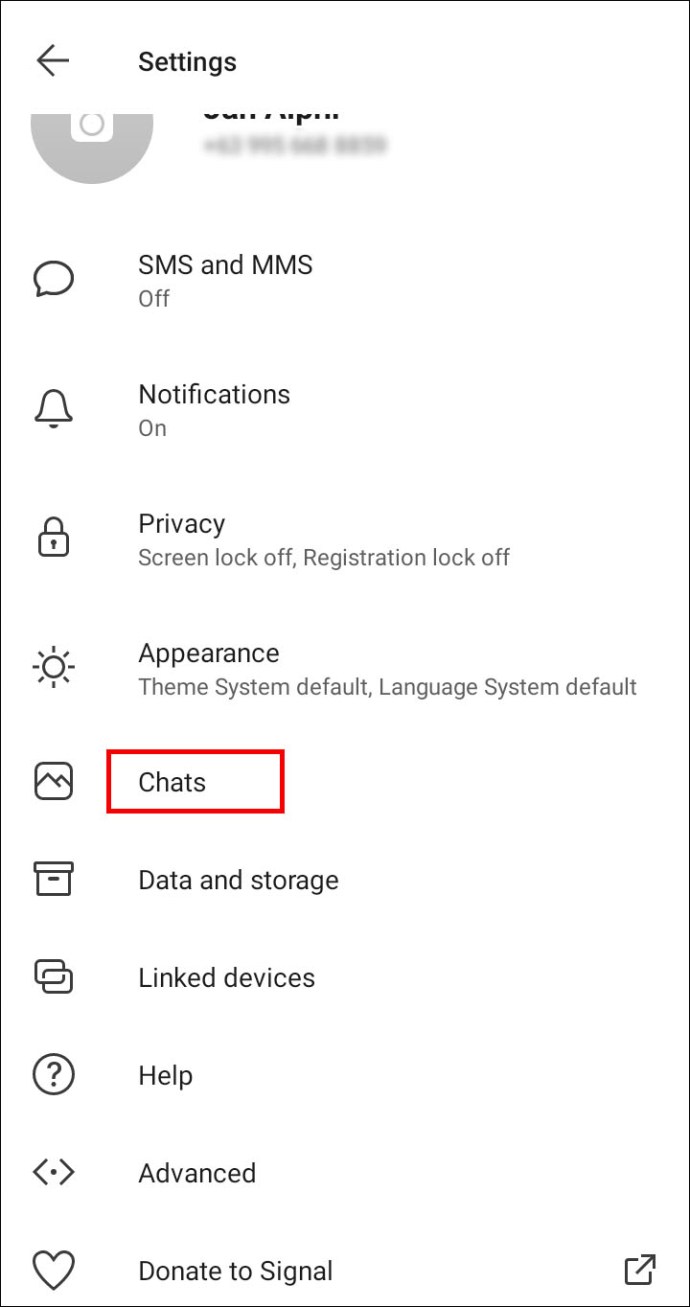
- Ketuk tab "Cadangan obrolan" dan pilih "Aktifkan."
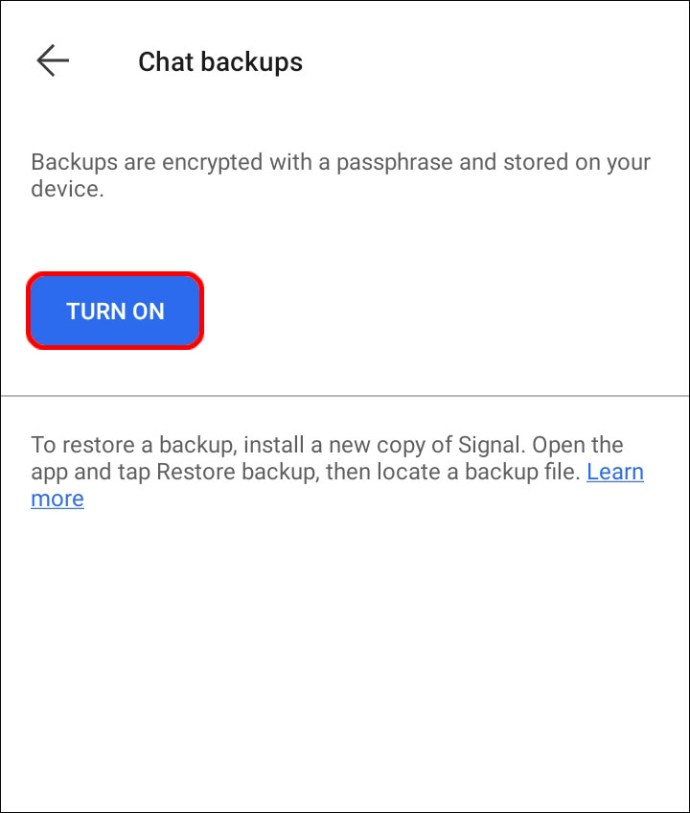
- Salin frasa sandi.
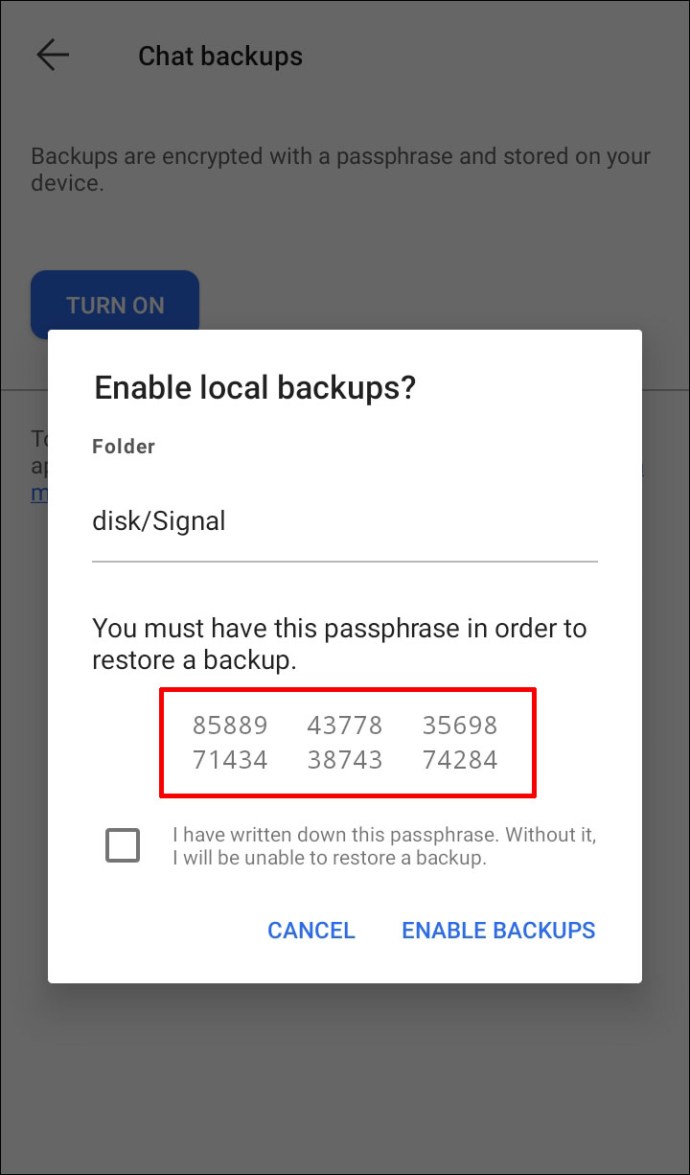
- Pilih "Aktifkan pencadangan."
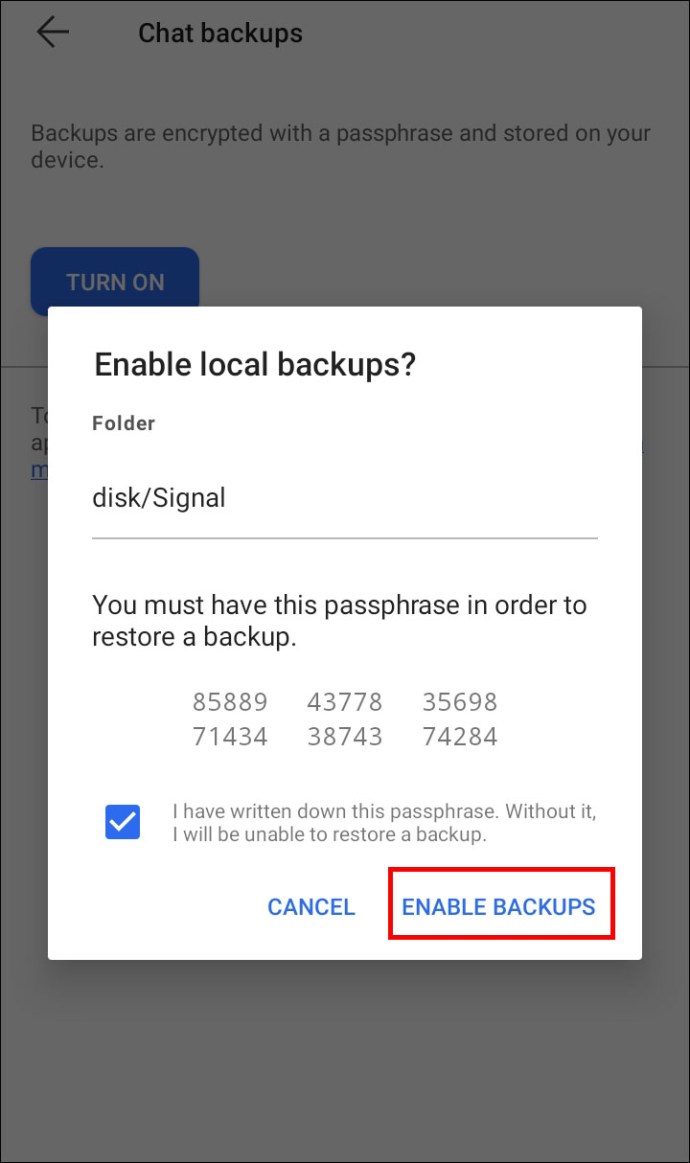
Sekarang setelah diatur, berikut cara menambahkan Signal ke perangkat Android baru:
- Unduh Sinyal dari Google Play.
- Luncurkan aplikasi.
- Tempelkan frasa sandi untuk mengonfirmasi pencadangan.
- Tulis nomor telepon yang Anda gunakan untuk mendaftar di tempat pertama.
Menambahkan Perangkat iOS Baru Dengan Nomor Telepon Baru
Jika Anda memiliki perangkat iOS baru dan nomor telepon baru, ikuti langkah-langkah di bawah ini untuk menginstal Signal:
- Ambil perangkat iOS lama Anda dan buka Signal.
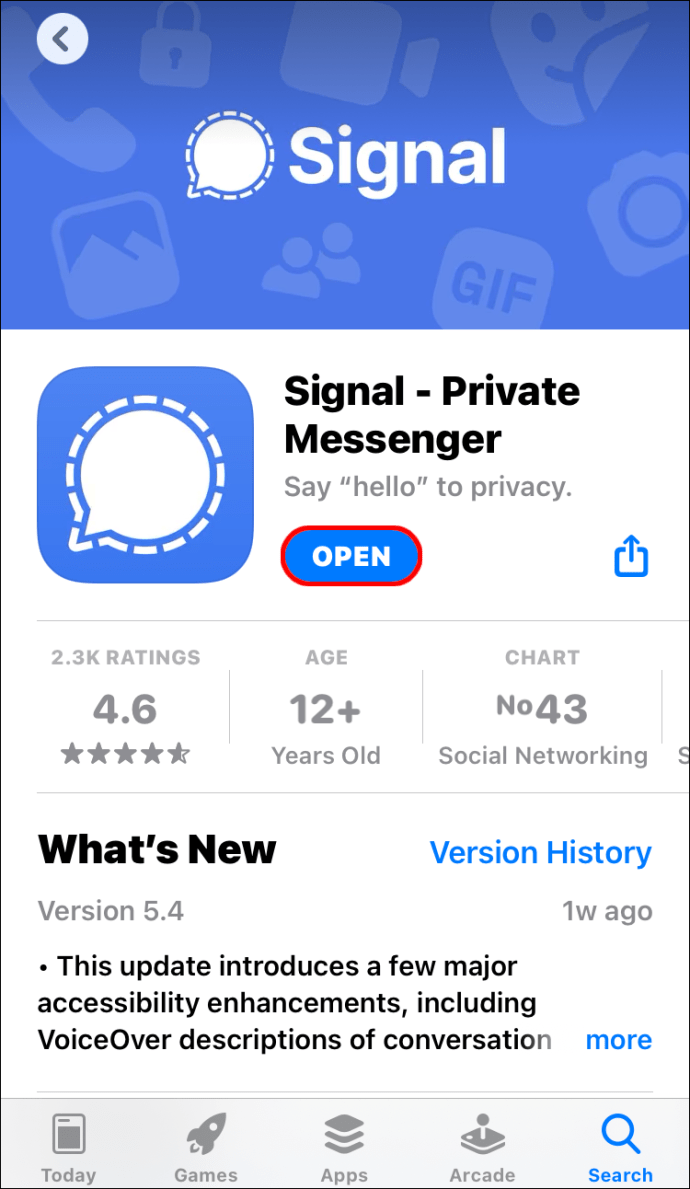
- Klik pada foto profil.
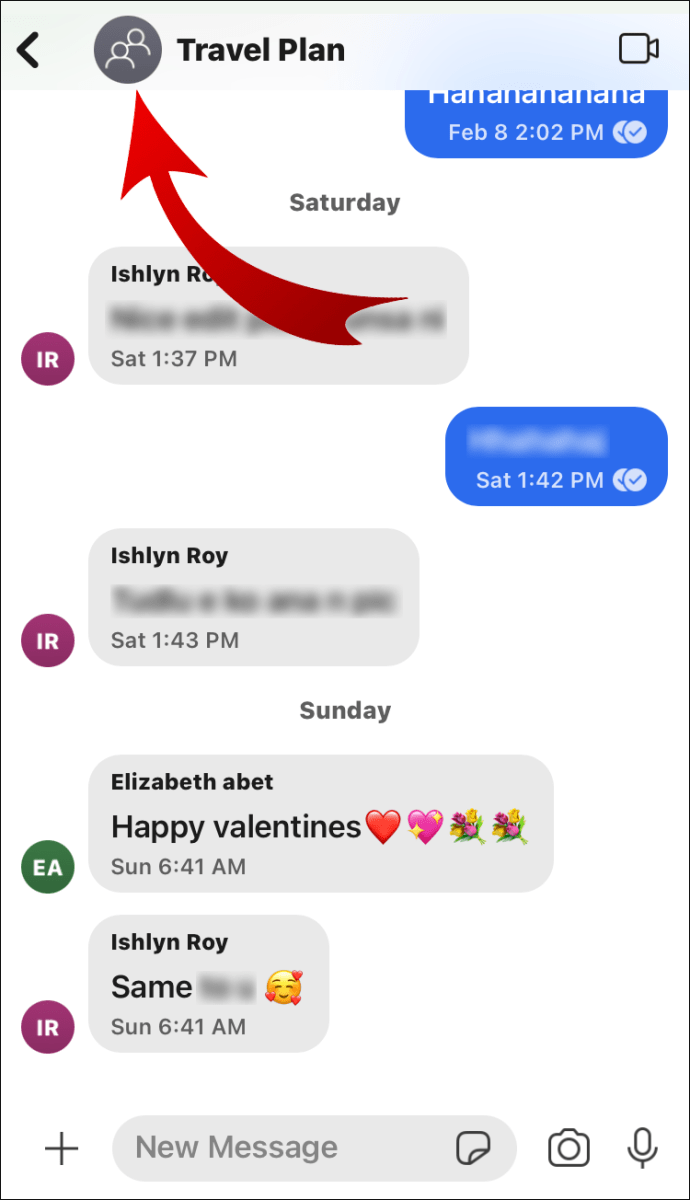
- Ketuk “Keluar dari Grup.”
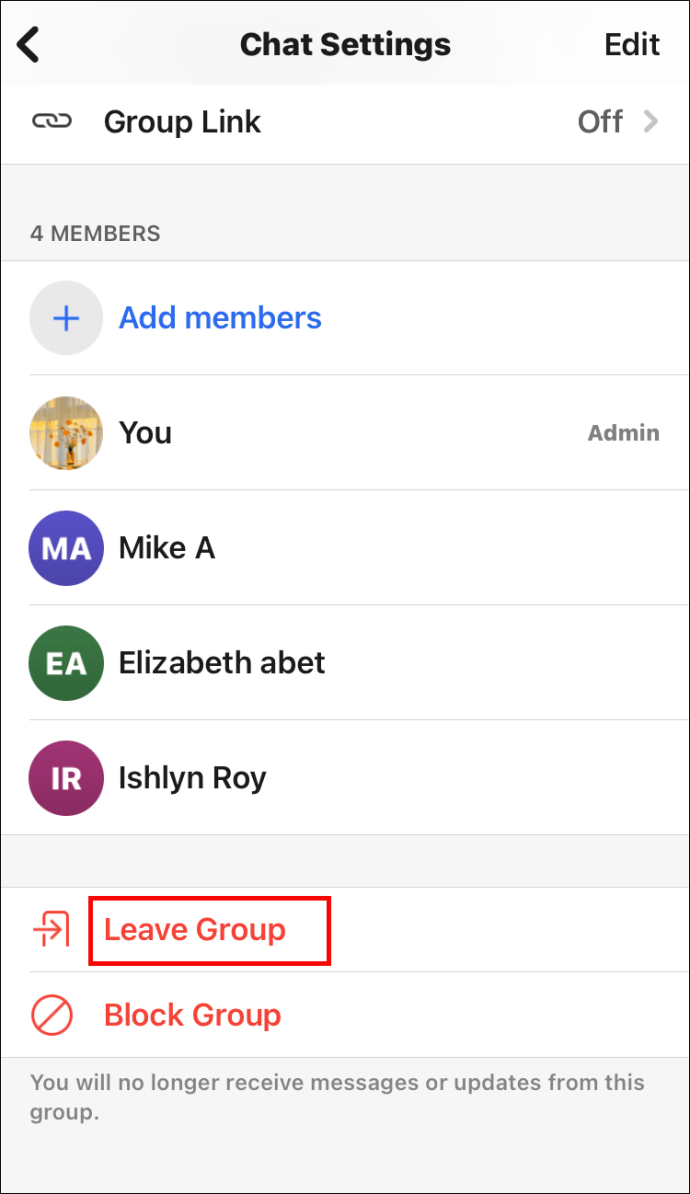
- Ulangi langkah tersebut untuk semua kelompok.
- Lalu, pergi ke "Lanjutan."
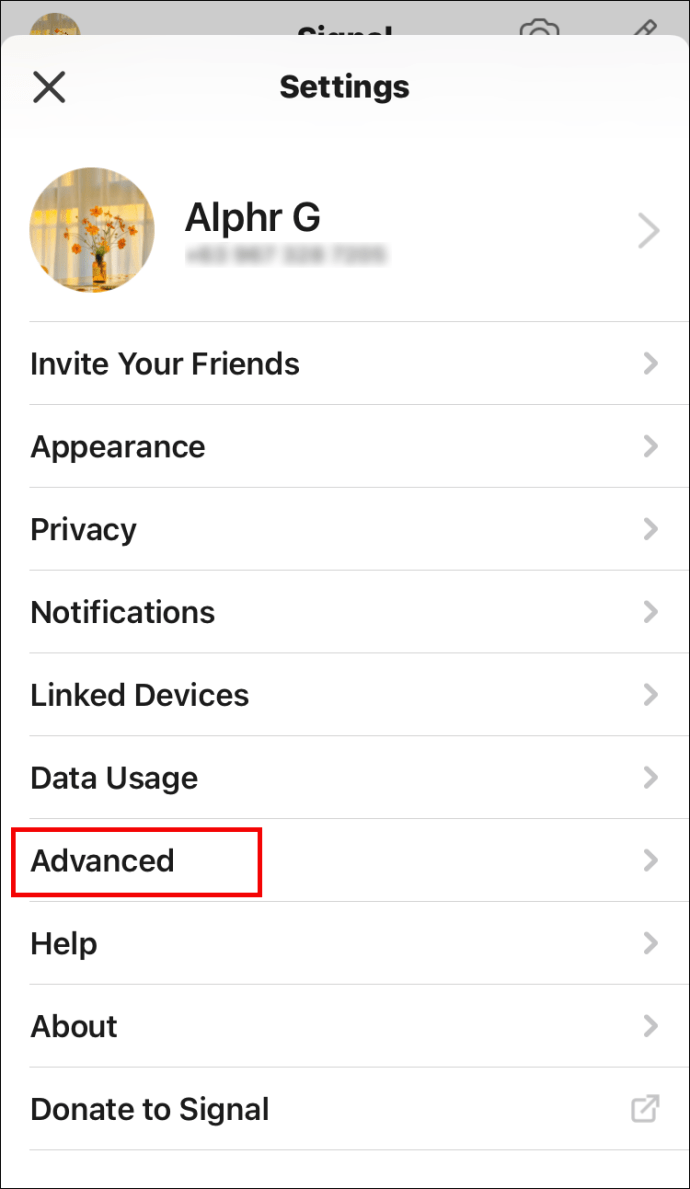
- Pilih "Hapus akun."
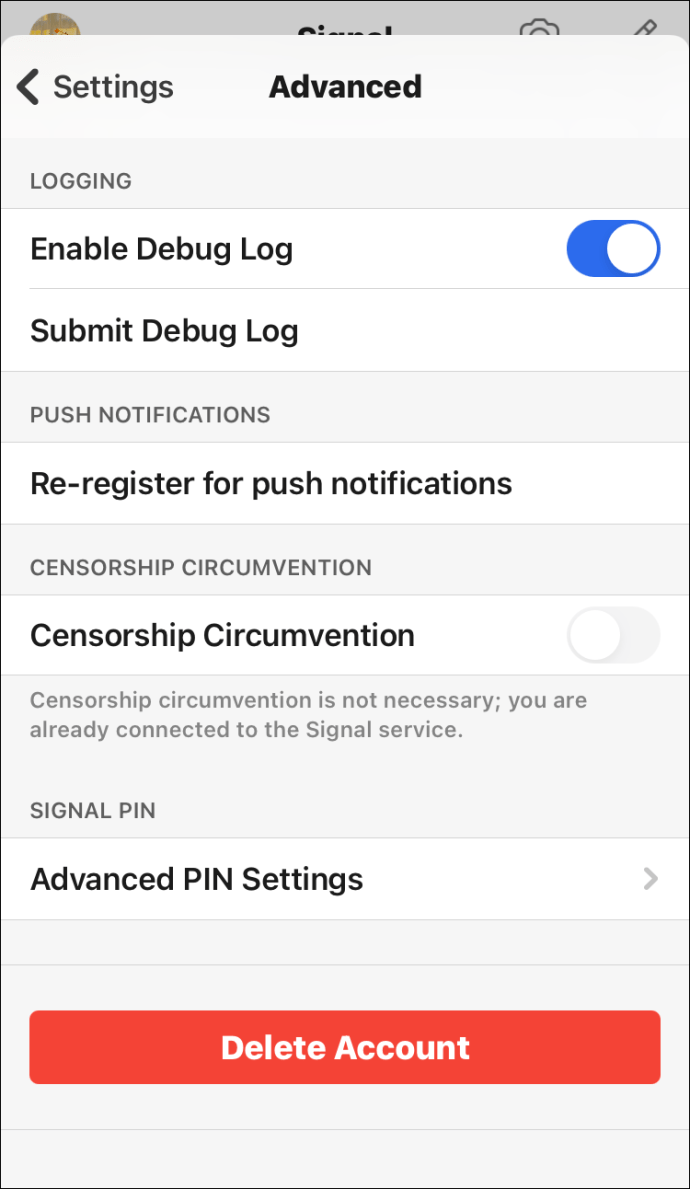
- Masukkan nomor Anda.
- Ketuk "Hapus Akun" dan konfirmasikan bahwa Anda ingin menghapusnya.
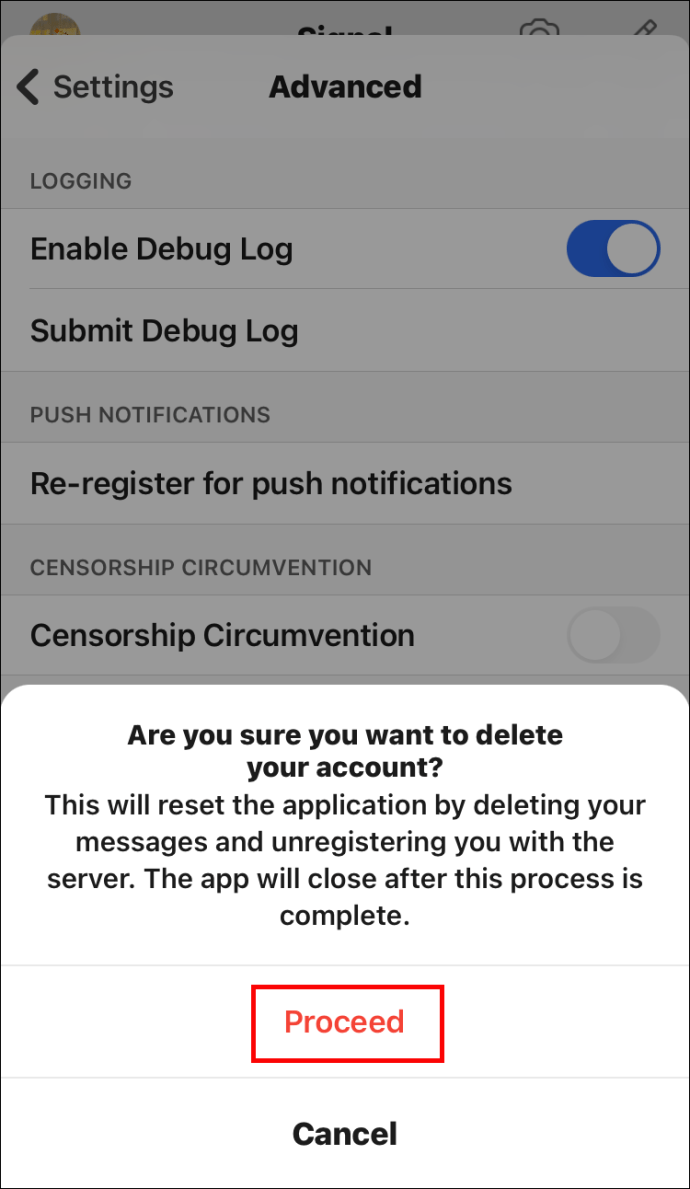
- Unduh Signal dari App Store di perangkat baru Anda.
- Mulai penginstalan.
- Setelah penginstalan selesai, minta teman untuk menambahkan Anda ke semua grup.
Menambahkan Perangkat iOS Baru Dengan Nomor Telepon yang Sama
Langkah pertama dalam menginstal Signal di perangkat iOS baru dengan nomor telepon yang sama adalah melakukan pencadangan:
- Ambil kedua perangkat.
- Instal Signal dari App Store di perangkat baru Anda.
- Selesaikan pendaftaran dengan mengikuti langkah-langkahnya.
- Tempatkan perangkat baru di dekat perangkat lama.
- Anda akan melihat Quick Start di perangkat lama.
- Pilih "Transfer dari perangkat iOS."
- Tunggu hingga kode QR muncul di perangkat baru.
- Tempatkan perangkat lama di atas yang baru untuk memindai kode.
- Ikuti langkah-langkah untuk melanjutkan pencadangan.
- Setelah pencadangan, Anda akan memiliki semua pesan dan media di obrolan Signal Anda.
Cara Memigrasi Sinyal Percakapan iOS
Sudahkah Anda membeli iPhone baru baru-baru ini? Kemudian Anda mungkin bertanya-tanya bagaimana cara memigrasikan semua percakapan Signal Anda ke perangkat baru. Menggunakan aplikasi pihak ketiga bisa menjadi masalah, terutama jika Anda tidak yakin bagaimana cara kerjanya. Untungnya, tidak perlu untuk itu.
Pengguna iOS hanya membutuhkan perangkat lama dan baru untuk menyelesaikan prosesnya. Inilah cara Anda memindahkan semua percakapan Signal ke iPhone baru:
- Dekatkan perangkat baru dan lama Anda satu sama lain.
- Pastikan untuk mengunduh Signal di iPhone baru Anda.
- Mulai instalasi dan ikuti langkah-langkah untuk menyelesaikannya.
- Ketik nomor telepon di iPhone baru saat diminta.
- Akan ada Quick Start di perangkat lama.
- Pilih "Transfer dari perangkat iOS."
- Tunggu hingga informasi migrasi muncul di salah satu perangkat dan konfirmasikan bahwa Anda ingin memulai proses.
- Kode QR akan ditampilkan di perangkat baru Anda.
- Pindai dengan perangkat lama.
Setelah semuanya selesai, percakapan Signal lama Anda akan terlihat di Signal pada perangkat baru Anda.
Cara Memigrasi Sinyal Percakapan Android
Jika Anda pengguna Android dan ingin memindahkan percakapan Signal dari perangkat Android lama ke perangkat baru, inilah yang harus Anda lakukan:
- Luncurkan Signal di perangkat lama Anda dan ketuk tiga titik di bagian kanan atas layar.
- Pilih “Pengaturan.”
- Kemudian, pilih "Obrolan dan media."
- Gulir ke "Cadangan obrolan".
- Anda akan melihat kode 30 digit di layar Anda.
- Tulis di suatu tempat karena Anda akan perlu menggunakannya nanti.
- Ketuk "Aktifkan Pencadangan."
- Tunggu hingga pencadangan selesai.
Selanjutnya, Anda harus melakukan hal berikut:
- Temukan Sinyal di Play Store.
- Luncurkan pengelola file dan cari "cadangan."
- Pindahkan file ini ke "Unduhan".
- Buka Signal pada perangkat baru dan lanjutkan dengan instalasi.
- Kemudian, klik pada tiga titik di sudut kanan atas layar lagi.
- Pilih "Pengaturan" dan buka "Obrolan dan media."
- Buka "Cadangan obrolan".
- Klik "Aktifkan Pencadangan" sekali lagi.
Setelah ini, Anda harus menghapus aplikasi dari perangkat baru. Lalu, inilah yang harus Anda lakukan selanjutnya:
- Gunakan pengelola file untuk mencari “/ Penyimpanan Internal/Sinyal.”
- Cari folder "Cadangan".
- Hapus file cadangan.
- Temukan file yang sama yang sebelumnya Anda pindahkan ke "Unduhan."
- Salin dan tempel ke folder "Cadangan".
Instal aplikasi lagi di ponsel Anda dengan mengikuti langkah-langkah yang kami berikan di atas. Hanya kali ini, Anda akan melihat tab "Pulihkan cadangan". Klik untuk memigrasikan percakapan. Anda mungkin perlu menulis kode 30 digit.
FAQ tambahan
Apakah Anda ingin tahu hal lain tentang Signal? Kemudian periksa bagian di bawah ini.
1. Bagaimana Saya Menambahkan Seseorang ke Signal?
Menambahkan seseorang ke obrolan grup Signal relatif sederhana:
• Buka obrolan grup tempat Anda ingin menambahkan anggota.
• Klik gambar profilnya.
• Gulir ke “Tambahkan anggota”.
• Tulis nama atau nomor telepon orang tersebut.
• Konfirmasi dengan memilih “Tambah anggota”.
Jika orang tersebut belum menggunakan Signal, mereka harus mengunduh aplikasi terlebih dahulu.
2. Apakah Sinkronisasi Sinyal di Seluruh Perangkat?
Ya, memang. Pengguna dapat menggunakan Signal di satu ponsel dan hingga lima perangkat Desktop. Semuanya akan disinkronkan.
3. Bisakah Anda Memiliki Sinyal di Dua Ponsel?
Sayangnya, pengguna tidak dapat memiliki Signal di dua ponsel terpisah. Jika mereka mendapatkan telepon baru, mereka hanya dapat menggunakan Signal di perangkat itu. Namun, mereka dapat memiliki Signal di lima perangkat Desktop selain versi telepon.
4. Bagaimana Cara Mentransfer Sinyal ke Ponsel Baru Saya?
Jika Anda memiliki ponsel baru dan ingin menggunakan Signal, Anda harus mengunduh aplikasinya terlebih dahulu. Bergantung pada perangkatnya, Anda akan menemukannya di App Store atau Play Store. Jika pengguna tidak ingin melakukan pencadangan, yang harus mereka lakukan hanyalah melanjutkan penginstalan.
Jika mereka ingin memindahkan obrolan dari ponsel lama ke yang baru, mereka dapat melihat bagian di atas untuk mempelajari cara melakukannya secara efisien.
5. Bagaimana Saya Tahu Jika Teman Saya Menggunakan Sinyal?
Jika Anda bertanya-tanya apakah teman Anda menggunakan Signal, ada cara mudah untuk memeriksanya:
• Buka Sinyal di ponsel Anda.
• Klik ikon pena biru di sudut kanan bawah layar.
• Melakukannya akan menampilkan semua kontak Anda.
• Jika orang tersebut memiliki huruf biru di sebelah namanya, mereka menggunakan Signal. Jika berwarna abu-abu, mereka masih belum mengunduh aplikasi ini.
Sistem Pesan Baru yang Hebat
Banyak pengguna beralih ke Signal karena keamanannya jauh lebih baik dibandingkan dengan sistem serupa lainnya. Tetapi jika Anda baru saja membeli ponsel baru dan ingin menginstal Signal di dalamnya, Anda harus membuat cadangan percakapan terlebih dahulu. Dengan begitu, saat Anda menambahkan Signal ke perangkat baru, Anda masih akan melihat percakapan lama Anda.
Sudahkah Anda mencoba Sinyal? Mengapa Anda beralih ke itu? Sampaikan pendapatmu pada bagian komentar di bawah ini.